Hasilkan grup acak di excel
- Grup acak dengan ukuran acak (PILIH + RANDBETWEEN)
- Kelompok acak dengan ukuran yang sama (RAND + ROUND + RANK)
Dalam kedua metode tersebut kita perlu menulis rumus. Dan dalam tutorial ini, kita akan mempelajari kedua cara tersebut dan memahaminya secara detail.
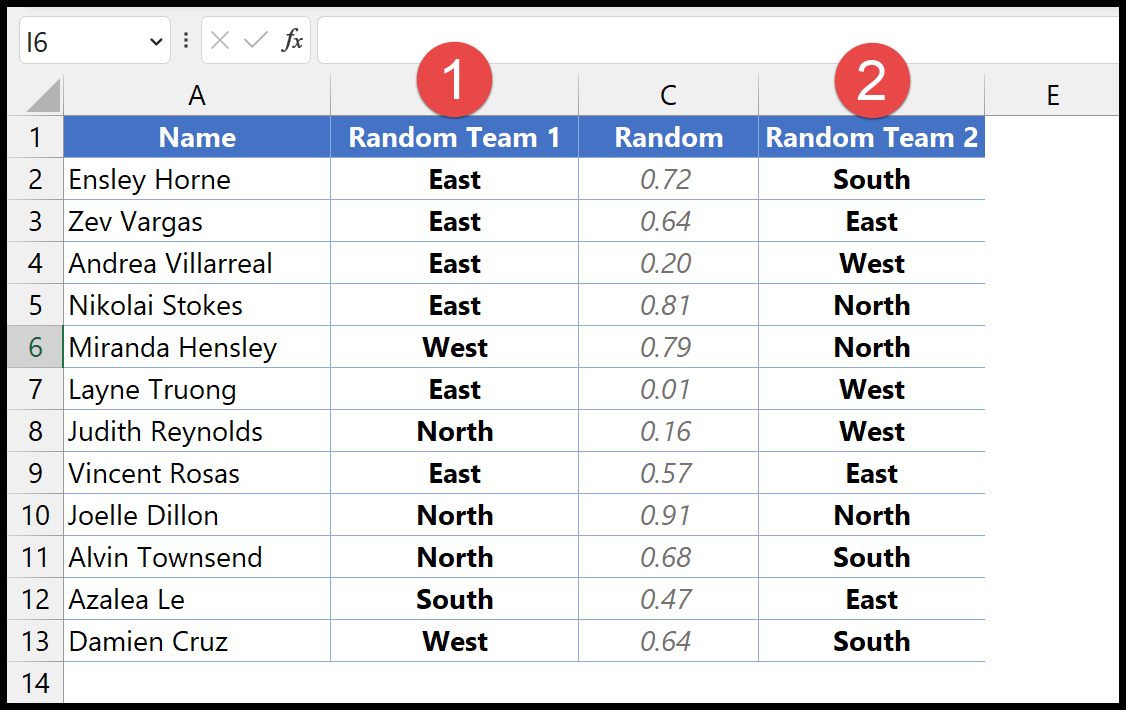
Dalam contoh ini, Anda memiliki daftar siswa beserta nama mereka, dan sekarang Anda perlu menugaskan mereka kelompok acak utara, selatan, timur, dan barat.
Menghasilkan Grup Acak di Excel
Untuk menulis rumus ini, Anda dapat menggunakan langkah-langkah di bawah ini:
- Pertama, di dalam sel, masukkan fungsi PILIH.
- Dan pada argumen pertama CHOOSE yaitu nomor_indeks, masukkan fungsi RANDBETWEEN.
- Sekarang di RANDBETWEEN masukkan “1” di bawah dan “4” di atas. Jadi Anda memiliki empat kelompok untuk mendapatkan hasilnya; itu sebabnya Anda perlu menggunakan 1 dan 4 untuk membuat rentang angka acak.
- Kemudian, pada argumen kedua CHOOSE, masukkan nama keempat kelompok tersebut dengan menggunakan tanda kutip (“Utara”, “Selatan”, “Timur”, “Barat”).
- Pada akhirnya, tekan Enter untuk mendapatkan hasilnya. Dan seret rumus ke nama belakang.
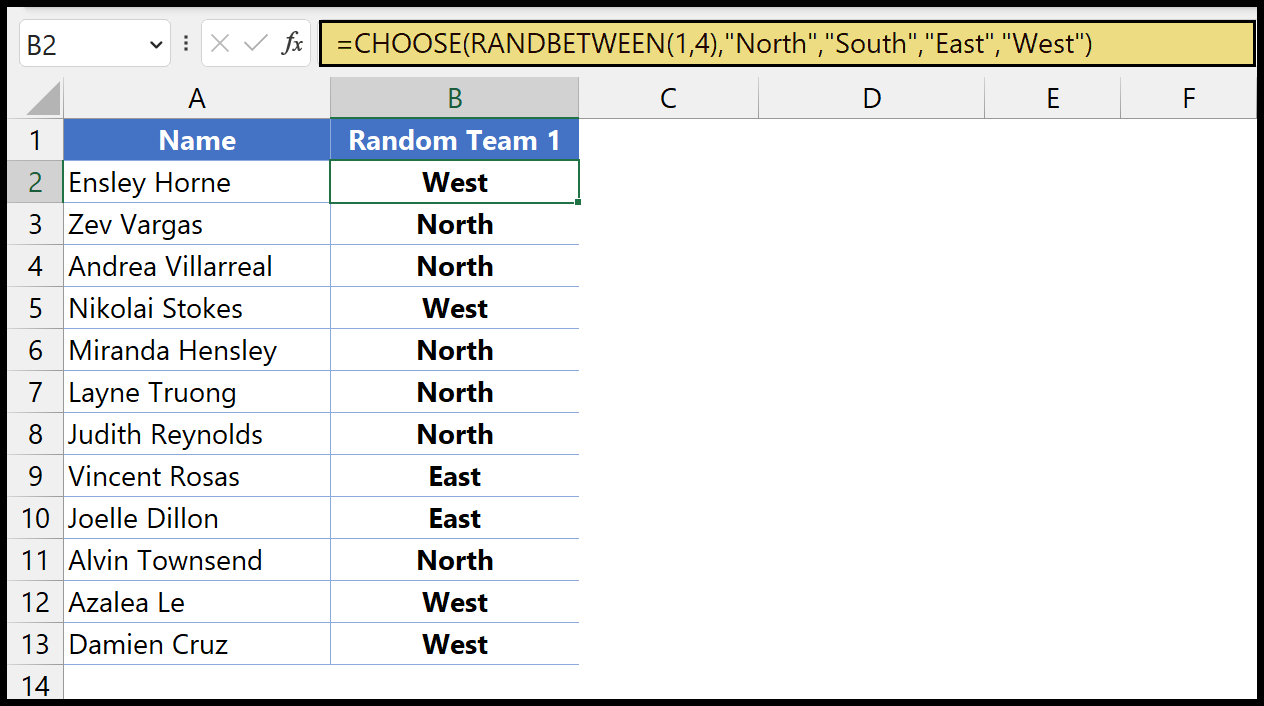
Catatan: RANBBETWEEN adalah fungsi volatil yang diperbarui saat Anda mengedit spreadsheet.
=CHOOSE(RANDBETWEEN(1,4),"North","South","East","West")Bagaimana cara kerja rumus ini?
Untuk memahami rumus ini, Anda perlu membaginya menjadi dua bagian: Pada bagian pertama, kita memiliki RANDBETWEEN, yang mengembalikan angka acak antara 1 dan 4 (karena kita memiliki empat grup).
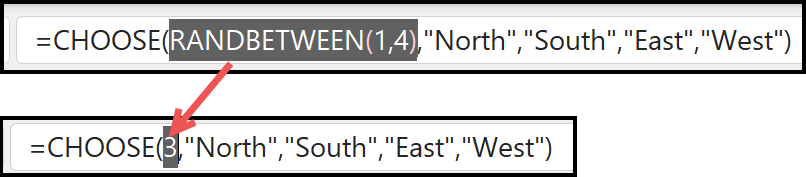
Di bagian kedua, kita memiliki fungsi CHOOSE, yang mengembalikan nilai dari daftar yang Anda tentukan menggunakan nomor_indeks. Ketika RANDBETWEEN mengembalikan nomor acak, CHOOSE mengembalikan nilai daftar menggunakan nomor tersebut.
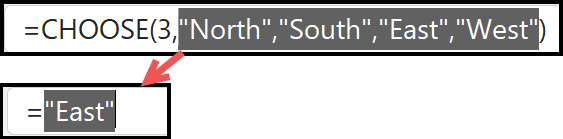
Ketika Anda memiliki 3 di nomor indeks, SELECT mengembalikan “Is” pada hasilnya.
Tapi ada masalah.
Saat menggunakan rumus ini, tidak ada pengelompokan dengan ukuran yang sama. Jadi terlihat dari hasil bahwa kelompok yang diberikan kepada siswa tidak sama besarnya.
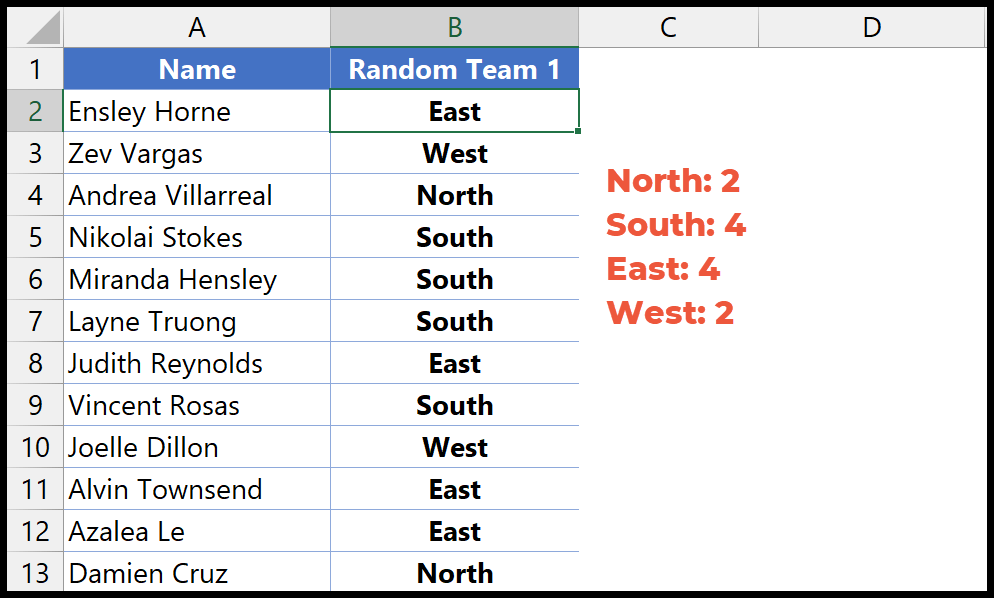
Metode ini hanya cocok jika Anda tidak ingin memperhitungkan ukuran grup; jika tidak, Anda perlu menggunakan rumus yang akan kita bahas selanjutnya.
Pembuatan grup acak (ukuran sama)
Untuk menggunakan rumus ini, Anda perlu membuat kolom pembantu dengan fungsi RAND untuk mendapatkan angka acak antara 0 dan 1 sebagai berikut.
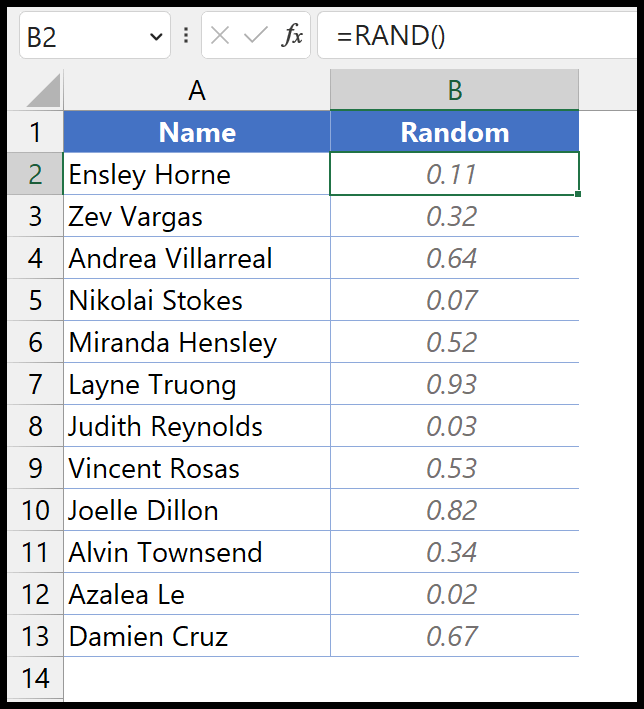
Catatan: RAND juga merupakan fungsi volatil yang mengubah nilainya. Dan disini saya akan mengubah rumusnya menjadi value .
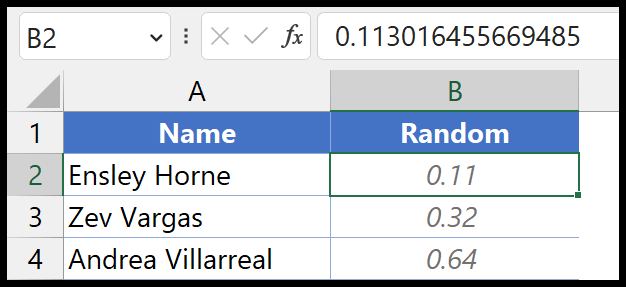
Setelah itu masuk ke kolom baru dan fungsi RANK. Kemudian, pada argumen angka, tentukan angka acak dari B2; dalam argumen ref, gunakan seluruh rentang angka acak.
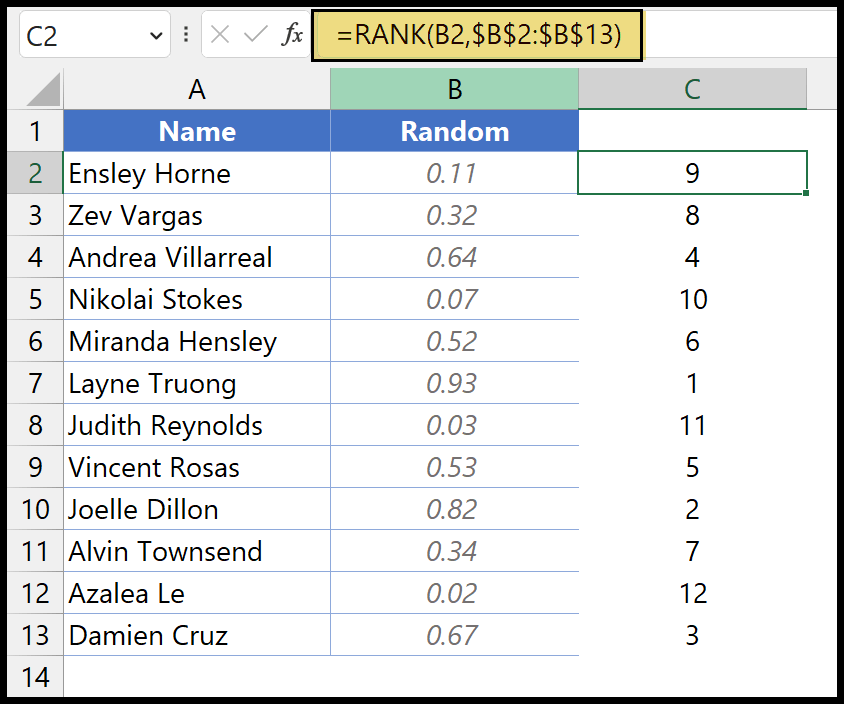
=RANK(B2,$B$2:$B$13)Ini menciptakan peringkat unik untuk 12 siswa yang Anda miliki dalam daftar. Sekarang Anda perlu membagi peringkat ini dengan tiga, karena Anda perlu memiliki tiga siswa dalam satu kelompok.
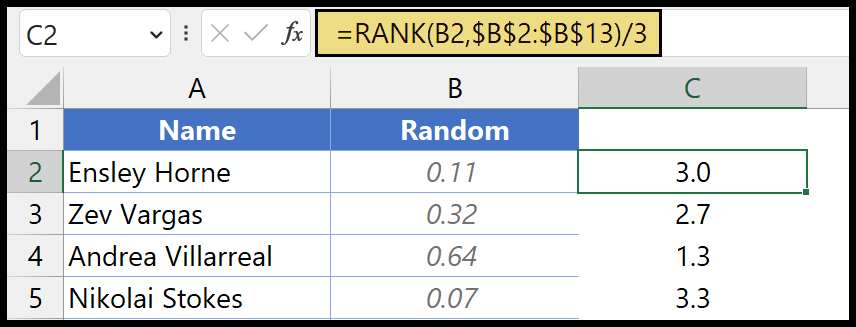
=RANK(B2,$B$2:$B$13)/3Maka Anda perlu menggunakan ROUNDUP untuk membulatkan peringkat ini ke atas.
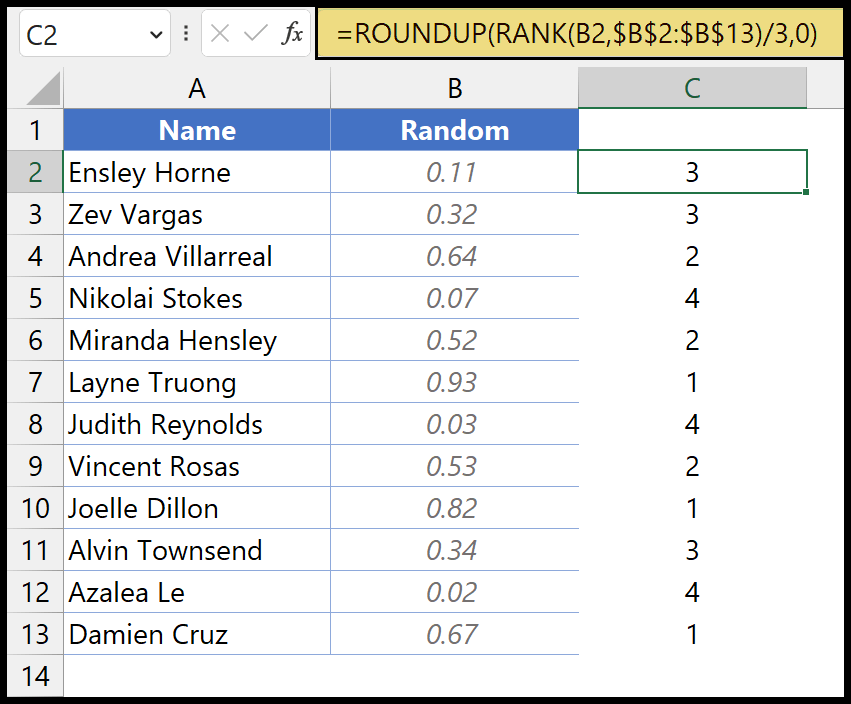
=ROUNDUP(RANK(B2,$B$2:$B$13)/3,0)Setelah menggunakan ROUNDUP, Anda mendapatkan kelompok berukuran sama dimana setiap kelompok memiliki jumlah siswa yang sama (12 siswa di keempat kelompok dengan tiga siswa di setiap kelompok). Kemudian, sekali lagi, gunakan SELECT untuk mengubah kelompok angka ini menjadi nama kelompok.
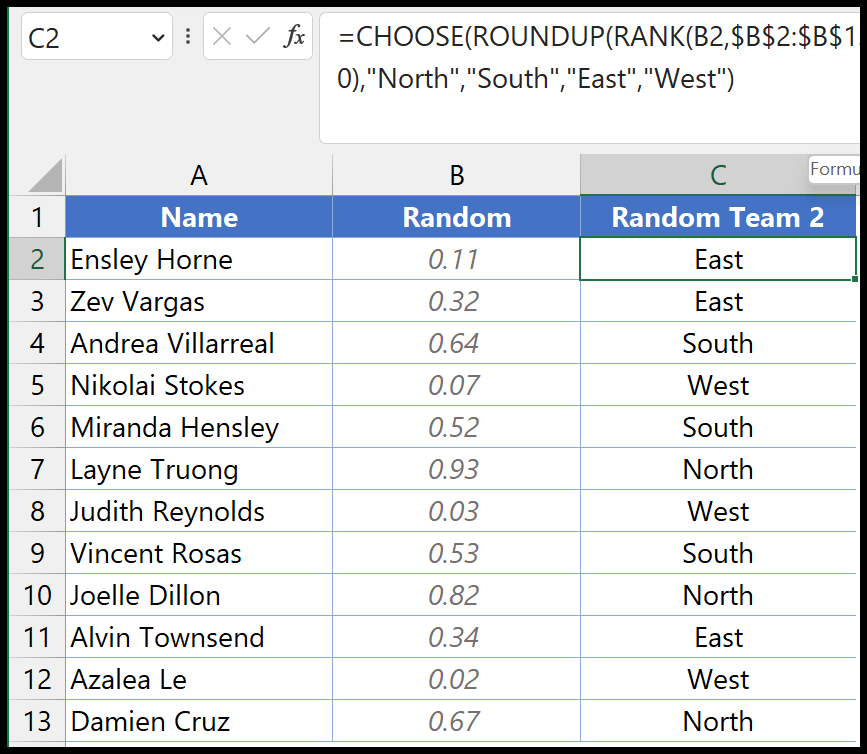
=CHOOSE(ROUNDUP(RANK(B2,$B$2:$B$13)/3,0),"North","South","East","West")